iPadでKindleアプリを使用して電子書籍を読む際、背景色を変更したいと思ったことはありませんか?特に目に優しい白い背景にしたい場合、設定を調整することで簡単に実現できます。この記事では、iPadでKindleアプリの背景を白色にする方法を解説します。
1. Kindleアプリの設定画面を開く
まずは、iPadでKindleアプリを開きます。お持ちの書籍を開いた状態で、画面をタップすると、メニューが表示されます。その中にある「表示設定」アイコン(通常、A字のフォントアイコン)を選択します。
これで、さまざまな設定項目が表示されます。
2. 背景色の変更
表示設定メニューで、背景色を変更するオプションが表示されます。ここで「白」または「白色」のオプションを選択します。これにより、背景が白く変更され、より快適に読書ができるようになります。
また、Kindleアプリでは背景色の他にも、フォントのサイズや種類、行間の設定なども調整できるため、読書環境を自分好みにカスタマイズできます。
3. 夜間モードを活用する
白色の背景だけでなく、目に優しい夜間モードも設定可能です。もし暗い部屋で読書する場合、夜間モードを選択して背景を黒にすることで、目の疲れを軽減することができます。
夜間モードは、特に長時間読む際に便利で、目の負担を減らすことができます。
4. 他のカスタマイズオプション
さらに、Kindleアプリではフォントサイズ、フォントの種類、文字間の調整など、多くのカスタマイズが可能です。これらの設定も活用することで、より快適に読書を楽しむことができます。
お好みの読書環境を作るために、さまざまなオプションを試してみましょう。
5. まとめ:iPadでの快適な読書環境を作ろう
iPadでKindleアプリを使用する際、背景を白色に変更することは簡単にできます。設定メニューから背景色を変更するだけで、目に優しい読書体験ができます。さらに、他のカスタマイズオプションを活用することで、読書がより快適になります。
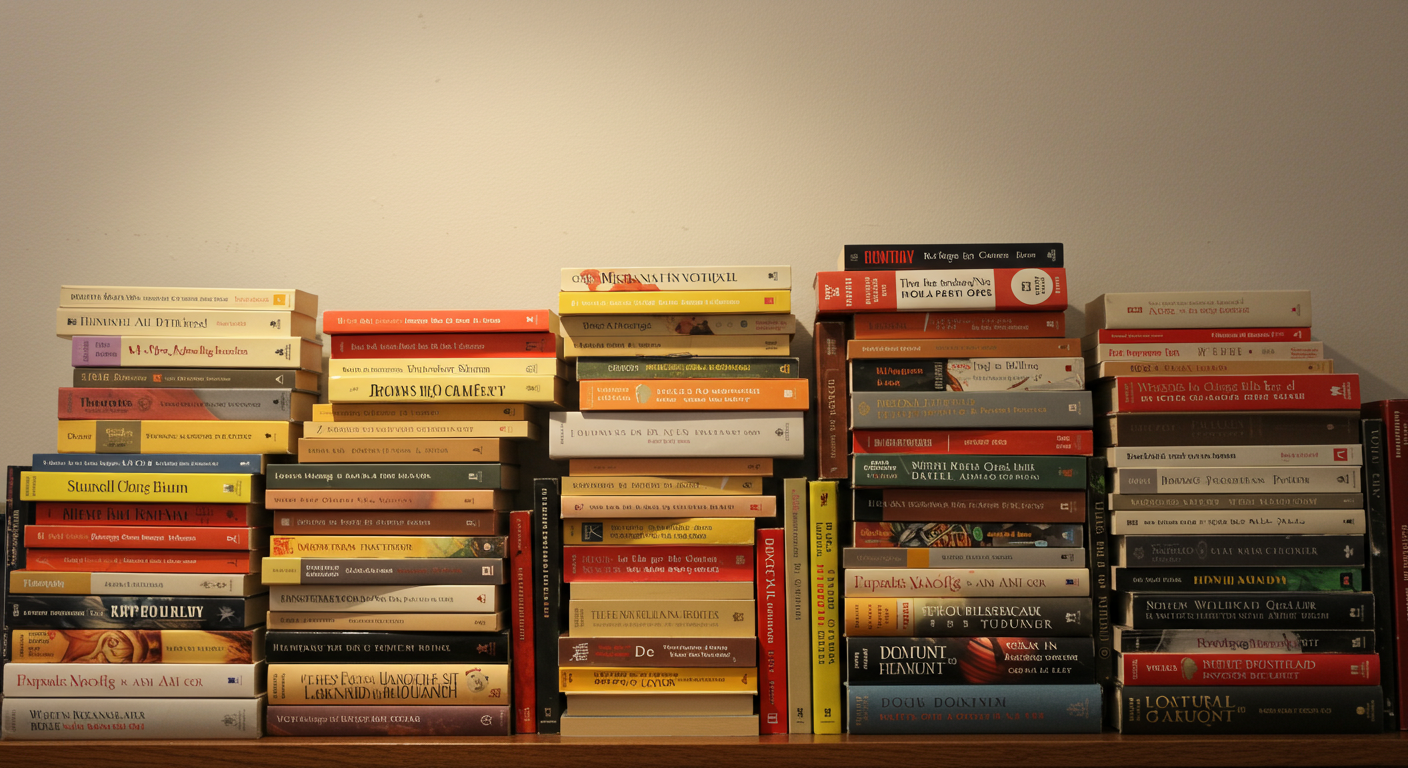


コメント